ผู้ใช้ Android มีความหรูหราในการเลือกจากแอพตรวจสอบอุปกรณ์และการติดตามประสิทธิภาพมากมาย (Elixir II เป็นหนึ่งในล็อตที่ครอบคลุมมากที่สุด) เพื่อเก็บแท็บอย่างใกล้ชิดบนทรัพยากรที่ถูกใช้งานโดยทั้งระบบปฏิบัติการหรือแอปพลิเคชั่นต่างๆที่ทำงานอยู่ พัฒนาโดย บริษัท โซลูชั่น WiFi ชื่อ Amped Wireless เครื่องมือวิเคราะห์ Wi-Fi ยังเป็นแอปอื่นจากประเภทที่กล่าวว่าเป็นแนะนำโดยชื่อของมันได้รับการออกแบบมาโดยเฉพาะเพื่อให้คุณทราบถึงเครือข่าย Wi-Fi ต่างๆที่อยู่ในช่วงของอุปกรณ์ของคุณและปรับให้เหมาะสมตามนั้น
แอพนี้ขยายการรองรับการวิเคราะห์ต่าง ๆแง่มุมของเครือข่าย Wi-Fi ที่เชื่อมต่อ / ตัดการเชื่อมต่อที่ตรวจพบโดยอุปกรณ์และแสดงข้อมูลที่ครอบคลุมเกี่ยวกับพารามิเตอร์ที่แตกต่างกันตั้งแต่การรบกวนช่องสัญญาณไปจนถึงความแรงของสัญญาณผ่านกราฟและการวิเคราะห์ทางสถิติ
ณ ตอนนี้แอพรองรับการวิเคราะห์การเชื่อมต่อ Wi-Fi ที่ตรวจพบ (ตรวจพบ):
- สแกนเนอร์ Wi-Fi
- การแทรกแซงช่องทาง
- กราฟช่อง
- กราฟสัญญาณ
- เครื่องวัดสัญญาณ
บันทึก: ก่อนใช้แอพตรวจสอบให้แน่ใจว่าเปิดใช้งาน Wi-Fi บนอุปกรณ์ของคุณหรือดีกว่าอุปกรณ์ของคุณเชื่อมต่อกับเครือข่าย Wi-Fi

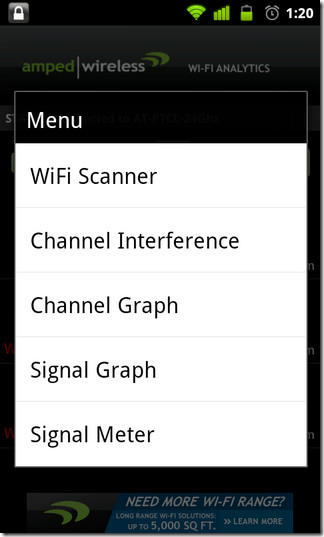
เมื่อเปิดตัวแอพจะเปิดขึ้นที่สแกนเนอร์ Wi-Fiหน้าจอที่มีเครือข่าย Wi-Fi ที่ใช้งาน / ตรวจพบทั้งหมด บนหน้าจอดังกล่าวคุณสามารถดูข้อมูลสั้น ๆ เกี่ยวกับแต่ละเครือข่ายเช่นรหัสเครือข่ายความแรงของสัญญาณ (เป็นเปอร์เซ็นต์เช่นเดียวกับใน dB) และรหัสช่อง นอกจากนี้ในหน้านี้คุณมีตัวเลือกในการระบุความถี่สแกนอัตโนมัติของเครือข่ายทั้งหมด (เป็นวินาที) นอกจากนี้คุณยังสามารถสลับเปิด / ปิดคุณสมบัตินี้ได้ หากต้องการอัปเดตสถานะเครือข่ายด้วยตนเองเพียงแตะที่ ตรวจเดี๋ยวนี้ ปุ่ม.
จากหน้าจอเดียวกันคุณสามารถเรียงลำดับการเชื่อมต่อ Wi-Fi ต่างๆตามตัวอักษรหรือตามความแรงของสัญญาณโดยการแตะ เมนู> เรียงลำดับ การแตะที่การเชื่อมต่อจะนำคุณไปยังหน้าการตั้งค่า Wi-Fi ซึ่งคุณสามารถเชื่อมต่อกับเครือข่ายที่คุณต้องการ
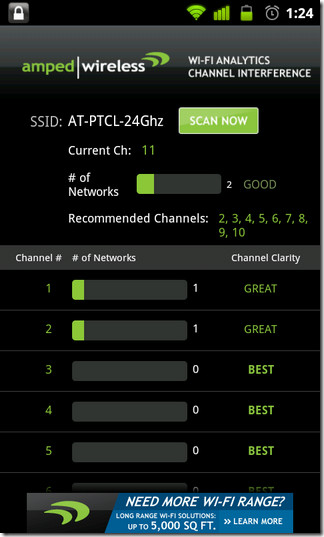
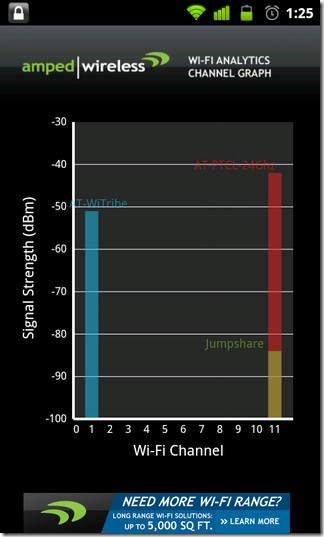
หากต้องการสลับไปยังหน้าจอการวิเคราะห์ Wi-Fi อื่นให้แตะ เมนู> เมนู และเลือกหมวดหมู่ที่คุณชอบหรือคุณอาจปัดไปทางซ้าย / ขวาบนหน้าจอ
จากหน้าจอการรบกวนช่องคุณสามารถตรวจสอบ SSID ของการเชื่อมต่อ Wi-Fi ที่ใช้งานของคุณและดูช่องทางปัจจุบันจำนวนเครือข่ายช่องแนะนำและความคมชัดของแต่ละช่อง ตรวจเดี๋ยวนี้ ปุ่มช่วยให้คุณอัปเดตข้อมูลข้างต้นทั้งหมดด้วยตนเอง
หน้าจอกราฟของช่องแสดงสัญญาณความแข็งแกร่งของเครือข่าย Wi-Fi ที่ตรวจพบแต่ละรายการบนกราฟแท่งที่เกี่ยวข้องกับช่องทางที่เชื่อมต่อ คุณสามารถเลือกเครือข่ายที่จะแสดงบนกราฟโดยเลือก เมนู> ตัวกรอง. หน้าจอกราฟสัญญาณให้ดีขึ้นการวิเคราะห์เปรียบเทียบเครือข่าย Wi-Fi ที่ตรวจพบโดยคำนึงถึงเวลา แผนภูมินี้เช่นเดียวกับกราฟของช่องได้รับการอัปเดตโดยอัตโนมัติทุก ๆ วินาทีที่ผ่านมาและให้คุณกรองเครือข่ายที่แสดง
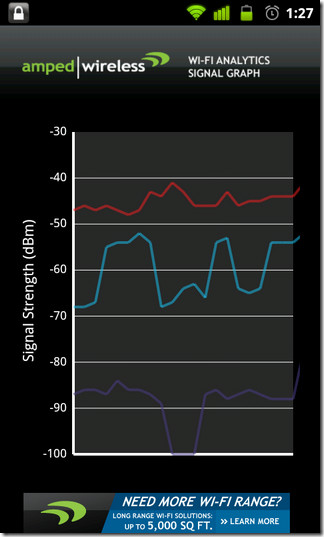
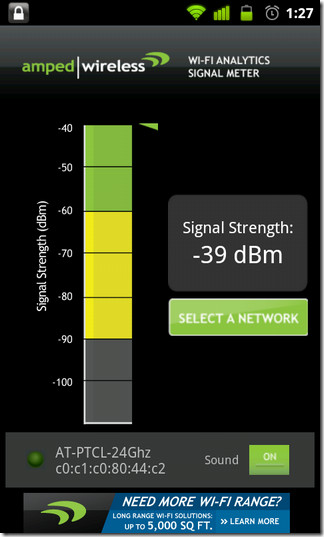
ในที่สุดหน้าจอ Signal Meter ก็สามารถใช้ประโยชน์ได้เพื่อตรวจสอบความแรงของสัญญาณของการเชื่อมต่อ Wi-Fi ที่ตรวจพบในเครื่องวัดที่ใช้รหัสสีที่เรียบง่ายซึ่งแสดงถึงความแรงของสัญญาณ (เป็น dBm) สำหรับเครือข่ายที่เลือก ส่วนที่น่าสนใจที่สุดของเครื่องวัดนี้คือ เสียง สลับเมื่อใดที่เปิดใช้งานจะเตือนคุณถึงเปลี่ยนความแรงของสัญญาณผ่านเสียงบี๊บ ยิ่งการเชื่อมต่อ / สัญญาณแรงขึ้นเท่าใด คุณลักษณะนี้สามารถพิสูจน์ได้ว่ามีประโยชน์ในขณะที่คุณเดินไปรอบ ๆ ห้องเพื่อมองหาจุดที่ความแรงของสัญญาณ WiFi สูงที่สุด
เครื่องมือการวิเคราะห์ Wi-Fi ทั้งหมดเป็นแอพที่มีประโยชน์ที่จะมีในอุปกรณ์ของคุณโดยเฉพาะอย่างยิ่งถ้าคุณมักจะล้อมรอบด้วยเครือข่าย Wi-Fi หลายหรือมีปัญหาในการมองหาจุดที่เหมาะสมในการวางเราเตอร์ Wi-Fi ของคุณที่บ้าน
ดาวน์โหลดเครื่องมือวิเคราะห์ Wi-Fi สำหรับ Android













ความคิดเห็น